Чому мій iMessage постійно вимикається та як це виправити
Різне / / September 19, 2023
Користувачі Apple можуть використовувати iMessage для надсилання відповідей на повідомлення, запуску групових чатів, обміну зображеннями тощо через Інтернет. Але у iMessage є чимала частка проблем. Якщо вам цікаво: «Чому мій iMessage постійно вимикається?» Ти не один. Продовжуйте читати, щоб знайти рішення.
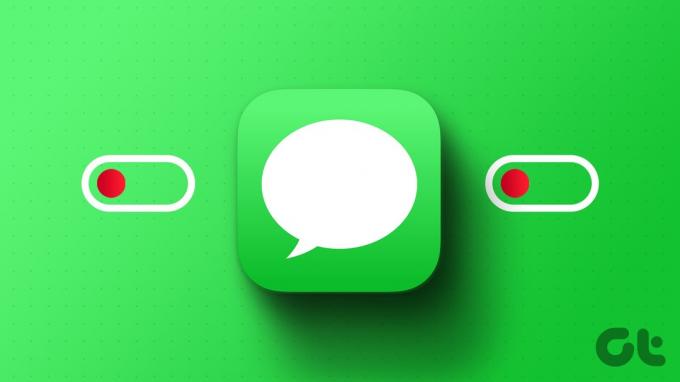
iMessage відомий своєю виразною синьою підказкою для повідомлень. Це означає, що якщо ви розмовляли зі своїм другом і колір бульбашки повідомлення раптово став зеленим, ваше повідомлення було доставлено як звичайне текстове повідомлення, а не як iMessage. Щоб цього не сталося, давайте спочатку розберемося, що це викликає, а потім виправимо.
Чому мій iMessage вимикається сам по собі
Може бути кілька причин, чому iMessage вимикається сам по собі. Давайте коротко розглянемо деякі з них.

- Зараз iMessage не працює, через що він випадково вимикається.
- Ваша швидкість Інтернету нижча за ідеальну, і ви не підтримуєте iMessage, через що він автоматично вимикається.
- Через тимчасову помилку або збій на вашому iPhone iMessage вимикається без запиту.
- Поточна дата й час невірні.
- Пам’ять вашого пристрою заповнена.
- Ваш пристрій очікує на оновлення програмного забезпечення.
Як виправити постійне вимикання iMessage на iPhone
Тепер, коли ми знаємо, чому iMessage постійно вимикається, давайте розглянемо 8 способів, які допоможуть вам вирішити цю проблему на вашому iPhone.
1. Перевірте стан системи iMessage
Apple має спеціальну сторінку стану системи, за допомогою якої можна перевірити, чи служби працюють належним чином. Якщо буде повідомлено про будь-які збої в iMessage, зелене коло перед ним стане червоним. Коли це станеться, ви не можете нічого зробити, окрім як дочекатися, поки він знову стане зеленим.
Відкрийте сторінку стану системи Apple
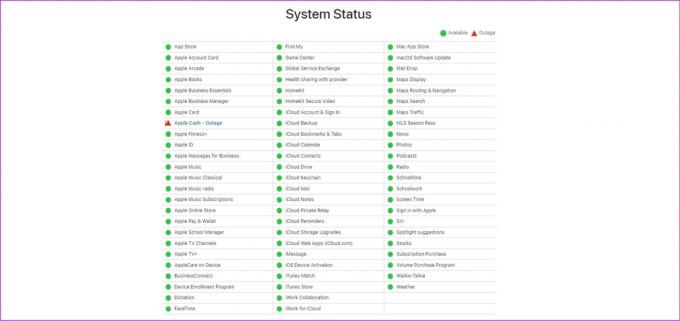
Однак, якщо стан системи зелений, перейдіть до наведених нижче виправлень.
2. Перевірте підключення до Інтернету
Оскільки iMessage використовує ваше підключення до Інтернету для надсилання повідомлень, у нього можуть виникнути проблеми, якщо згадане підключення до Інтернету не працює належним чином.
Тому спробуйте перехід на 5G на вашому iPhone, якщо доступний. В іншому випадку ви також можете підключитися до мережі Wi-Fi. Коли швидкість стабілізується, відкрийте iMessage і перевірте ще раз.
3. Встановіть для дати й часу значення «Автоматично».
Неправильна дата й час на вашому iPhone можуть спричинити кілька інших непов’язаних проблем із додатками, однією з яких може бути періодичне вимикання iMessage. Щоб переконатися, що це не так, ви можете налаштувати свій пристрій на автоматичне отримання дати й часу на основі місцезнаходження пристрою. Виконайте наведені нижче дії.
Крок 1: Відкрийте Налаштування та торкніться Загальні.
Крок 2: Потім торкніться «Дата й час».

крок 3: Тут увімкніть перемикач Установити автоматично.
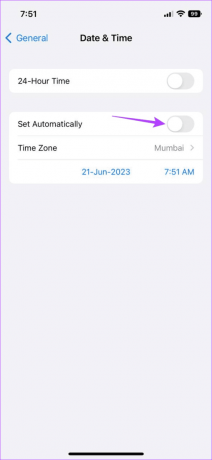
Це автоматично налаштує ваш пристрій на отримання даних про дату й час відповідно до вашого місцезнаходження.
4. Вимкніть і знову ввімкніть iMessage
За допомогою меню налаштувань ви можете вручну вмикати та вимикати iMessage на своєму iPhone. Це може стати в нагоді, коли ви намагаєтеся вирішити такі проблеми, як iMessage постійно вимикається.
Отже, ви можете вимкнути iMessage на своєму iPhone, а потім примусово перезапустити пристрій. Це допоможе закрити всі функції програми та запустити їх знову. Після цього ввімкніть iMessage і перевірте ще раз. Ось як.
Крок 1: Відкрийте програму «Налаштування» на своєму iPhone.
Крок 2: Прокрутіть вниз і торкніться Повідомлення.
крок 3: Вимкніть перемикач iMessage.

крок 4: Тепер, залежно від моделі пристрою, перейдіть до вимкнення пристрою:
- Для iPhone SE 1-го покоління, 5s, 5c і 5: Натисніть і утримуйте верхню кнопку.
- Для iPhone SE 2-го покоління, 7 і 8: Утримуйте бічну кнопку.
- Для iPhone X і вище та iPad: Натисніть і утримуйте одночасно кнопку живлення та будь-яку кнопку гучності.
крок 5: Тут утримуйте та перетягніть повзунок до кінця.

Коли екран пристрою вимкнеться, натисніть і утримуйте кнопку живлення, щоб знову ввімкнути iPhone. Потім введіть пароль свого пристрою та відкрийте меню налаштувань Повідомлень. Тут увімкніть перемикач iMessage. Потім зачекайте деякий час і знову перевірте, чи iMessage працює належним чином.
5. Перевірте сховище iPhone
Ваш пристрій потребує достатньої пам’яті для належної роботи. Це означає, що якщо пам’ять вашого пристрою майже або повністю заповнена, це може вплинути на функції програми та призвести до вимкнення iMessage без запиту. Щоб переконатися, що це не так, ви можете перевірити доступне місце для зберігання на вашому iPhone. Ось як.
Крок 1: Відкрийте Налаштування та торкніться Загальні.
Крок 2: Прокрутіть вниз і торкніться «Сховище iPhone».

крок 3: Тут перевірте доступний простір для зберігання.

Якщо місце для зберігання заповнено, подумайте звільнення місця на вашому iPhone. Після цього знову відкрийте програму «Повідомлення» та спробуйте надіслати повідомлення, щоб перевірити, чи ввімкнено iMessage.
6. Оновіть налаштування 2FA
Якщо ви нещодавно додали номер до списку довірених номерів двофакторної автентифікації, це може призвести до нестабільної роботи iMessage. Це також може бути однією з причин, чому iMessage постійно вимикається сам по собі.
Щоб виправити це, відкрийте налаштування 2FA на своєму пристрої та видаліть усі довірені номери, крім того, який пов’язаний із вашим iMessage. Ось як це зробити.
Крок 1: Відкрийте налаштування та торкніться свого імені.
Крок 2: Тут натисніть «Пароль і безпека».
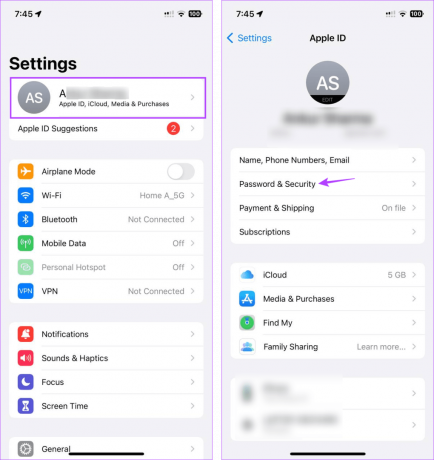
крок 3: Прокрутіть до «Двофакторна автентифікація» та натисніть «Редагувати».
крок 4: Торкніться значка – перед номером, який потрібно видалити.
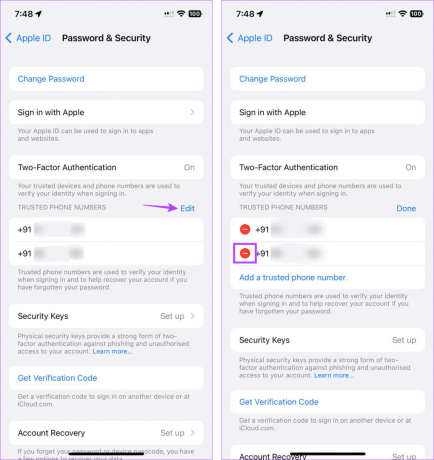
крок 5: Натисніть Видалити.
Крок 6: Виберіть Видалити для підтвердження.

Це видалить вибраний номер зі списку надійних номерів, які можна використовувати для цілей 2FA. Ви можете повторити процес і видалити будь-який інший номер.
7. Перевірте наявність оновлень iOS
Хоча ваш пристрій постачається з попередньо завантаженим найновішим програмним забезпеченням, з часом воно застаріє. Щоб не відставати від постійних змін програмного забезпечення та вирішити постійні проблеми з програмним забезпеченням, більшість виробників, як-от Apple, випускають періодичні оновлення програмного забезпечення. І хоча вони встановлюються автоматично, ви також можете шукати їх вручну. Ось як.
Крок 1: Відкрийте програму Налаштування.
Крок 2: Прокрутіть вниз і торкніться Загальні.
крок 3: Торкніться Оновлення програмного забезпечення.

Тепер дочекайтеся завантаження та встановлення оновлення. Після цього відкрийте iMessage і перевірте ще раз.
8. Скиньте налаштування iPhone
Скидання iPhone є ефективним способом вирішення більшості проблем, пов’язаних з iPhone. Отже, якщо ви спробували всі описані вище способи, а iMessage все ще вимикається сам по собі, подумайте про скидання налаштувань пристрою. Це призведе до видалення всіх даних і налаштувань iPhone і повернення до заводських налаштувань. Для цього виконайте наведені нижче дії.
Крок 1: Відкрийте налаштування та торкніться Загальні.
Крок 2: Прокрутіть вниз і торкніться «Перенести або скинути iPhone».
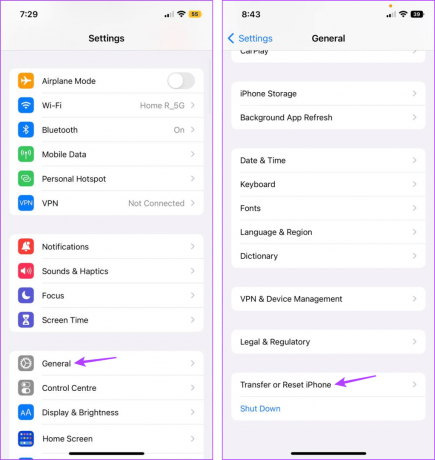
крок 3: Тут натисніть Скинути.
крок 4: Натисніть «Скинути всі налаштування».
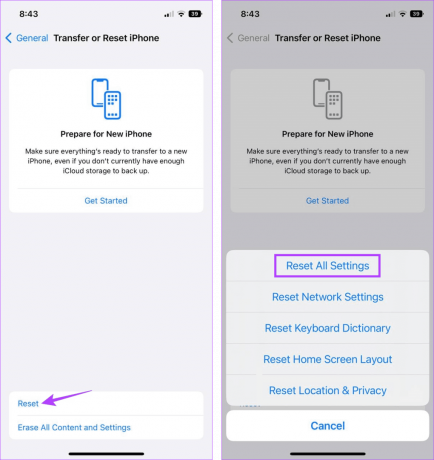
Потім завершіть скидання пристрою відповідно до інструкцій на екрані. Після перезавантаження пристрою спробуйте надіслати iMessage. Однак якщо проблема не зникає, зверніться до служби підтримки Apple.
Поширені запитання щодо вирішення проблем iMessage на iPhone
Хоча ваш мобільний план не може безпосередньо спричинити проблеми з iMessage, він може заважати опосередковано, якщо через нього ваші мобільні дані не працюють. У цьому випадку ви можете підключитися до Wi-Fi або перевірити, чи активний ваш поточний мобільний план.
Використовуйте iMessage на iPhone
Сподіваємося, ця стаття допомогла вам краще зрозуміти, чому iMessage постійно вимикається, і вирішити цю проблему на вашому iPhone. Ви також можете переглянути нашу іншу статтю, якщо ваша iMessage випадково виходить із системи на вашому iPhone.


